|
Material
|   |
Material (Menü Stammdaten)
Die Material Verwaltung ist ähnlich wie die Leistungsverwaltungen aufgebaut. Hauptsächliche Unterschiede bestehen hier notwendigerweise in der Darstellung von Bestandsdaten und dem Materialnachweis.
Um Korrekturen an bestehenden Einträgen vorzunehmen oder neue Daten anzulegen, müssen Sie grundsätzlich die Befehle im Menü Navigation oder die Symbole Datensatz korrigieren, neuer Datensatz, Datensatz speichern etc. ausführen, da Ihnen sonst die Daten nach Beendigung des Dialogfensters nicht gespeichert werden. Um in den einzelnen Feldern Einträge zu hinterlegen, sollten Sie grundsätzlich mit den Pfeiltasten (oben, unten, links oder rechts) oder aber mit der Tabulator-Taste arbeiten!
Dialogfeld Material Materialnachweis
Dialogfeld Material Zusatzinfo
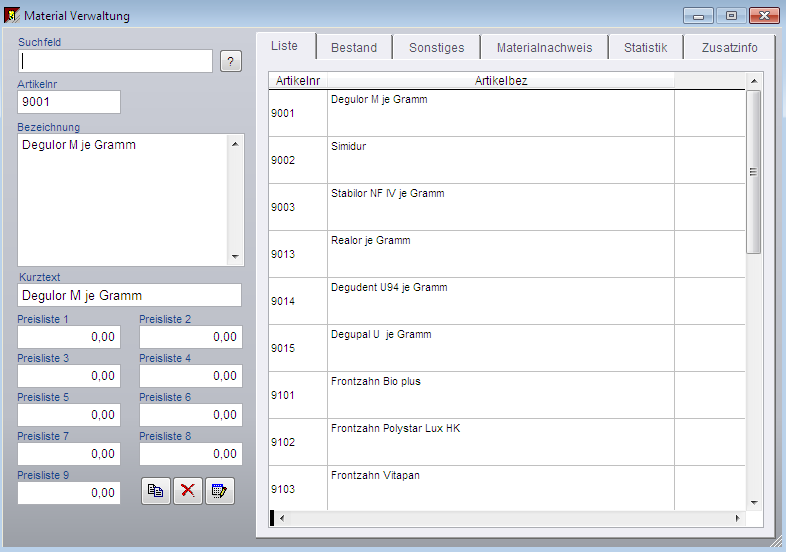
Suchfeld
Sie haben die Möglichkeit, das Material nach Artikelnummer oder Artikelbezeichnung zu suchen. Im Suchfeld erscheint die Information, nach welchem Kriterium Sie das Material gesucht bzw. aufgerufen haben. Auch hier erfolgt ein automatischer Abgleich Ihrer Eingabe mit den bereits gespeicherten Daten. Dieser Abgleich erfolgt interaktiv mit jedem einzelnen Zeichen. Egal wo Sie in der Liste stehen bzw. auf welchem Material Sie stehen, die entsprechende Materialnummer und –bezeichnung wird sofort in Ihre Eingabemaske zwecks Bearbeitung übertragen.
Artikelnr
Hier erscheint die Artikelnummer für das aktuell geladene Material.
Bezeichnung
Ausführliche Bezeichnung der Artikelnummer (Material).
Preisliste 1 bis Preisliste 9
Sie haben die Möglichkeit, für das Material verschiedene Preise zu hinterlegen. Ihnen stehen 9 Preislisten zur Auswahl.
Für die Preislisten stehen Ihnen zusätzliche Funktionen zur Verfügung. Diese Funktion sind abrufbar über die entsprechenden Schaltflächen.
Preisliste kopieren
Mit diesem Befehl können Sie eine bestehende Preisliste kopieren. Bei Aufruf des Befehls, erhalten Sie ein Fenster in dem Sie nur noch die entsprechenden Preislisten "kopiere von – nach Preisliste" eintragen müssen.
Mit dem Befehl OK starten Sie den Kopiervorgang.
Mit dem Befehl Abbrechen verlassen Sie dieses Feld, ohne einen Kopiervorgang zu starten.
Nach Beendigung des Kopiervorgangs wird die zu kopierende Preisliste automatisch in die neue Preisliste übertragen.
Preisliste löschen
Mit diesem Befehl können Sie Preislisten löschen. Sie müssen nach Aufruf des Befehls, die entsprechende Preisliste aus dem Dropdown-Verzeichnis auswählen.
Mit dem Befehl OK starten Sie den Löschvorgang.
Mit dem Befehl Abbrechen verlassen Sie dieses Feld, ohne eine Löschung vorzunehmen.
Preisliste erhöhen
Hier können Sie vorhandene Preislisten erhöhen. Nach Aufruf des Befehls erhalten Sie ein Fenster, in dem Sie aus dem Dropdown-Verzeichnis die entsprechende Preisliste auswählen müssen. Sie können dann die gewünschte Erhöhung in Prozent eingeben.
Mit dem Befehl OK starten Sie die Erhöhung.
Mit dem Befehl Abbrechen verlassen Sie dieses Feld, ohne eine Preisveränderung vorzunehmen.